Creación de un programa de unidad flash de carga WinsetUpFromUSB

- 4536
- 96
- Eva Caldera
Aunque todavía se venden discos de CD y DVD en las tiendas, las computadoras no siempre equipan la PC con unidades. Pero incluso si la unidad está presente, pocas personas saben cómo usarlo, especialmente si se trata de reinstalar el sistema operativo. Las unidades flash ahora están de moda, y es de ellos que en la mayoría de los casos, la instalación del sistema operativo. Pero la preparación de una unidad flash no es una tarea fácil, porque generalmente la distribución de Windows se presenta en forma de una imagen, es decir, se requiere la creación de un portador de carga. Para estos fines, se ha creado un número considerable de utilidades, y hoy consideraremos cómo usar el programa WinsetupFromUSB, que se considera uno de los mejores en este segmento.

Donde descargar el programa
Los usuarios actuales de la PC se consideran competentes, pero su alfabetización se extiende principalmente al uso de redes sociales y otros recursos de Internet. Cuando se trata de áreas donde se requiere al menos un conocimiento técnico mínimo, pastan. Pero descargar el programa es una cuestión simple, simplemente elija su nombre en el motor de búsqueda. Pero aquí hay muchos matices que los usuarios no recuerdan o no saben.
El hecho es que la emisión del recurso oficial está lejos de ser siempre presente en la emisión. Si el programa no es demasiado popular, entonces su calificación será baja, a diferencia de las bien conocidas instalaciones de almacenamiento de archivos literalmente llenas de publicidad.
Irá a dicho sitio y no verá inmediatamente el enlace del enlace necesario, habiendo logrado presionar anuncios, disfrazado de descarga/descarga. Como resultado, un montón de programas innecesarios y a veces dañinos aparecerán en su disco. En otras palabras, el riesgo de recoger un código malicioso, como un virus o un troyano, es muy alto, y para no caer en el gancho, debe tener una experiencia e intuición considerable.
Esto se puede evitar si utiliza el sitio oficial en el que los desarrolladores publicaron distribuciones con todas las versiones estables del programa con la fecha de su liberación. Enlace de descarga: http: // www.Winsetupfromusb.Com/descargas/.
Instalación y lanzamiento
Aquí, la sección Descargas contiene la instrucción de winsetupFromUSB para la instalación de la utilidad. El hecho es que los procedimientos de instalación para diferentes sistemas operativos son muy diferentes. Dado que la gran mayoría de los usuarios trabajan en Windows, consideraremos instalar el programa para este sistema operativo.
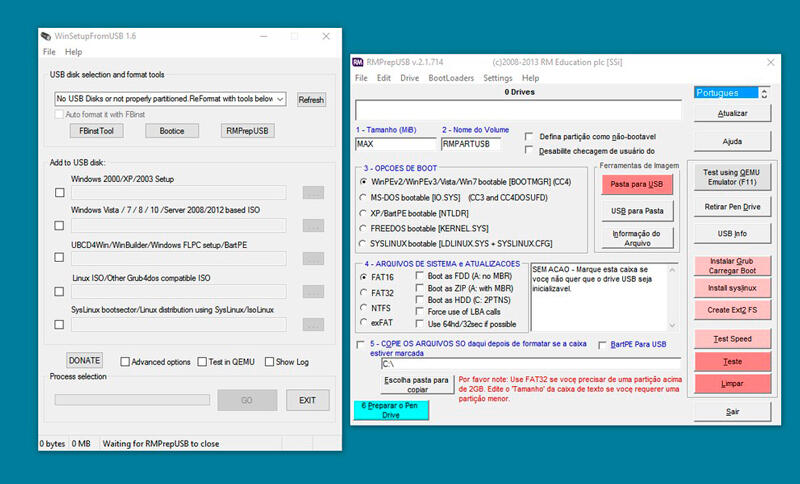
Al hacer clic en el enlace con la versión deseada, llegará a la página de descarga, que describe las diferencias de la versión actual de la anterior. El programa en sí se presenta en forma de un archivo de autos.
En el proceso de instalación, el programa lo invitará a indicar el catálogo en el que se instalará la instalación. Puede especificarlo manualmente, o puede usar una opción más conveniente: el botón "...", que le permite elegir una carpeta para instalar el mouse.
En última instancia, se creará una carpeta con un nombre como winsetupFromUSB-1-9 en el catálogo especificado, donde todos los archivos de trabajo se ubicarán con una exoshnya. Pero hay un pequeño matiz: para los usuarios de un sistema operativo de 64 bits, debe ejecutar el archivo *.EHE, en el nombre de los cuales hay un número 64, para sistemas operativos de 32 bits, se requiere lanzar una opción de archivo EHE sin un dígito al final.
Creando una unidad flash de carga
Por lo tanto, se instala el programa para crear una unidad flash de arranque winsetupFromUSB, la imagen de Windows está disponible: puede iniciar el ensamblaje.
IMPORTANTE. Si tiene una computadora con UEFI, para crear una unidad flash de carga, debe formatearla en Fat32. Esto impone restricciones al tamaño del portador: no debe exceder los 4 GB, ya que el sistema operativo basado en el formato FAT32 no admite los archivos del volumen mayor. En la mayoría de los casos, la computadora contiene un BIOS clásico, por lo que puede formatear la unidad flash en el estándar NTFS, que no tiene la restricción anterior. En principio, la distribución pura se ajusta a los tamaños especificados, pero en la red puede encontrar opciones "sofisticadas" y más funcionales. Esto debe tenerse en cuenta.Por lo tanto, insertamos una unidad flash previamente formatada en el conector, lanzamos WinsetUpFromUSB, en la pantalla principal vemos el nombre de nuestros medios externos. Pusimos, por el contrario, "Autoformatalo con fbinst", elegimos una casilla de verificación, seleccionamos el elemento NTFS, también colocamos un lugar de verificación opuesto a la versión OM, que sea Windows 7/8 en nuestro caso y haga clic en las tres derechas tres puntos.
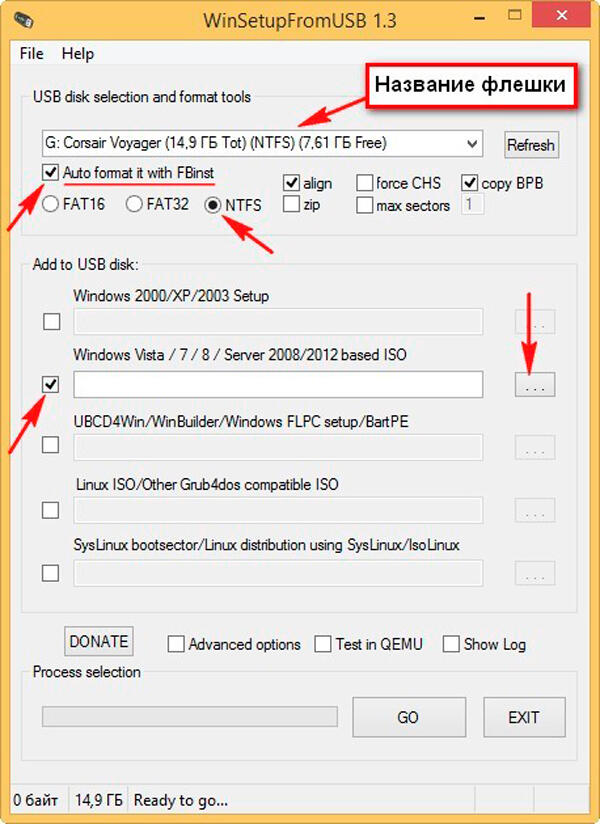
Si al formatear la unidad flash indicó FAT32, obtendrá una ventana de advertencia:
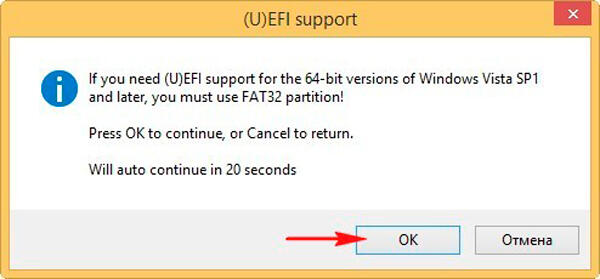
Haga clic en Aceptar (o no presione, después de 20 segundos, la ventana se cerrará), y la ventana del conductor se abrirá en la que se debe encontrar nuestra imagen de Windows. Haga clic en él y haga clic en el botón "Abrir".
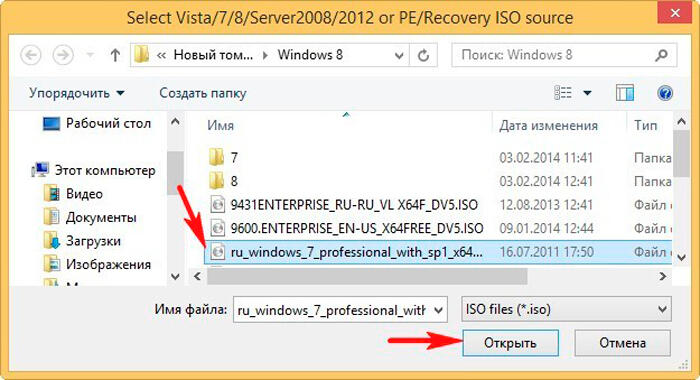
Queda hacer clic en IR para iniciar el procedimiento para crear una unidad flash de arranque.
Habrá una advertencia de que todos los datos en los medios serán destruidos. Dado que después de formatear no hay nada allí, estamos de acuerdo.
Esperamos hasta que se llene el indicador de progreso, después de lo cual la ventana final saltará, lo que indica que nuestra tarea se completa.
Entonces, descubrimos cómo crear una unidad flash de arranque de Windows 7 usando winsetupFromUSB, pero qué hacer a continuación?
Si tiene una PC o una computadora portátil con un tipo de UEFI de tipo BIOS, tiene la oportunidad de convertir el disco duro al estándar de formato de colocación de archivos GPT, y esto requiere que configure el BIOS en consecuencia. Cómo hacer esto, no consideraremos, ya que esta es una tarea ligeramente diferente.
Pero la mayoría de las computadoras, estacionarias o móviles, están equipadas con BIOS ordinarios, y allí solo necesita establecer la prioridad de la carga, poniendo un medio de buena reputación en primer lugar.
Insertamos una unidad flash, reiniciamos. Aparecerá la ventana del gestor de arranque en la unidad flash:
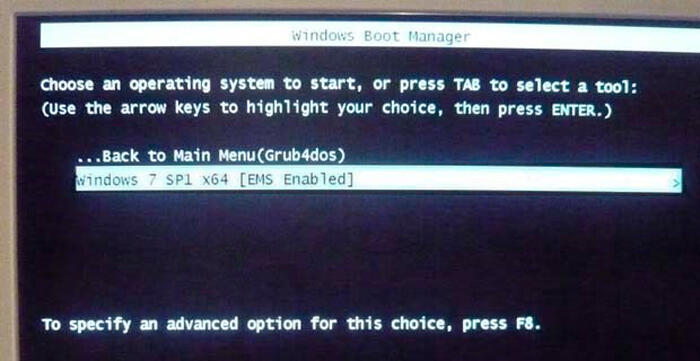
Si hay varias opciones de instalación de Windows, seleccionamos la versión que necesitamos, después de lo cual la instalación del sistema operativo comienza en el disco duro de la computadora directamente con la unidad flash de carga.
Tenga en cuenta que el procedimiento, cómo crear una unidad flash de carga para Windows 10, no es diferente de la opción descrita anteriormente. Pueden surgir algunos matices debido al hecho de que el BIOS de diferentes fabricantes está completamente implementado, de modo que la forma de algunas pantallas puede ser diferente, pero la esencia sigue siendo la misma.
Sería un error decir que WinsetupFromUSB se centra solo en los sistemas operativos de Microsoft. Considere todas las opciones para imágenes que se pueden escribir en un medio reemplazable en el aspecto de carga:
- Windows 2000/XP y la opción de red 2003 - Se utiliza para escribir en la unidad flash de arranque de la distribución desempaquetada de cualquiera de los sistemas operativos listados. Un matiz importante: al especificar la ruta, debe usar la carpeta donde se encuentran los subcatales i386/amd64 o simplemente yo, en otras palabras, la imagen de la sala de operaciones debe montarse con una indicación de la unidad virtual, o insertar el flash accionó en el conector con la ruta hacia él. Hay una tercera opción: para abrir el archivo ISO por medio de cualquier archivador e indicar una carpeta separada como una forma de desordenar. En el último caso, el programa deberá indicar la ruta a esta carpeta, y WinsetupFromUSB podrá resolverlo, con la distribución desempaquetada, se ocupa de la imagen.
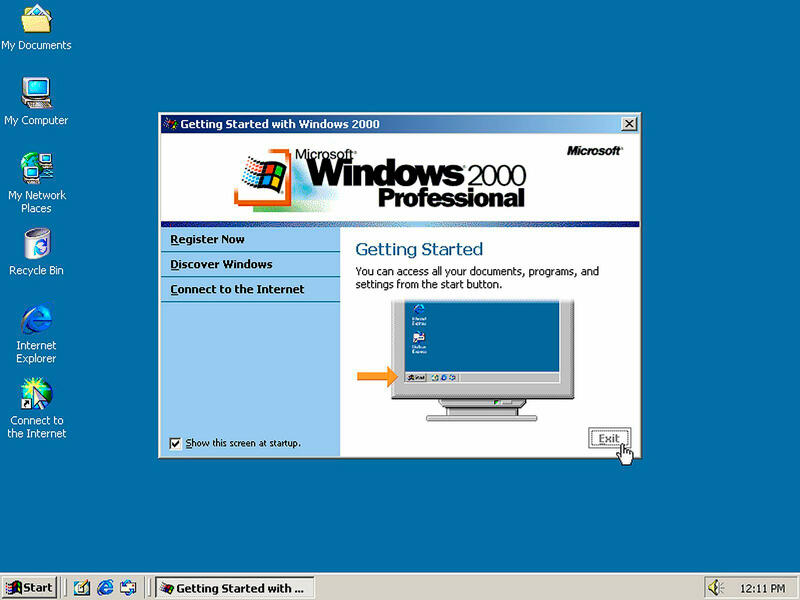
- Versiones de Windows 7/8/10, Vista y servidor 2008/2012. Esta es la única opción: la imagen de ISO, y al crear una unidad flash de arranque, deberá indicar dónde se encuentra esta imagen. Las versiones anteriores de WinsetupFromUSB tenían un algoritmo un poco más complejo, pero los desarrolladores decidieron simplificar la tarea de crear un portador de arranque para el usuario final.
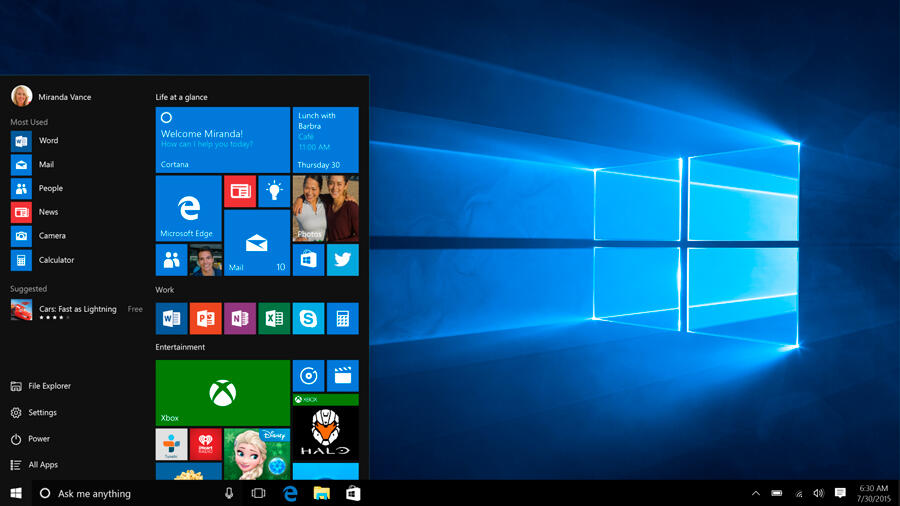
- Ubcd4win/Windowsflpc/WinBuilder/Bart PE - Aquí, como en la primera versión con versiones tempranas de Windows, debe especificar la ruta al catálogo, en la que hay una carpeta I es la capacidad de crear varios discos de carga para raramente usados. sistemas operativos basados en Winpe. Para la gran mayoría de los usuarios, es poco probable que esta opción necesite.
- Linuxiso/otro sistema operativo basado en Grub4DOS, grabado en la imagen ISO es una opción utilizada para crear una distribución de Ubuntu Linux (o cualquier otra versión de Linux/Unix). También se puede utilizar para grabar utilidades diseñadas para restaurar las PC o programas antivirus (Kaspersky Rescinedisk, RBCD, Hiren's BootCD, etc.). La mayoría de ellos se basan en el multifacéter Grub4dos.
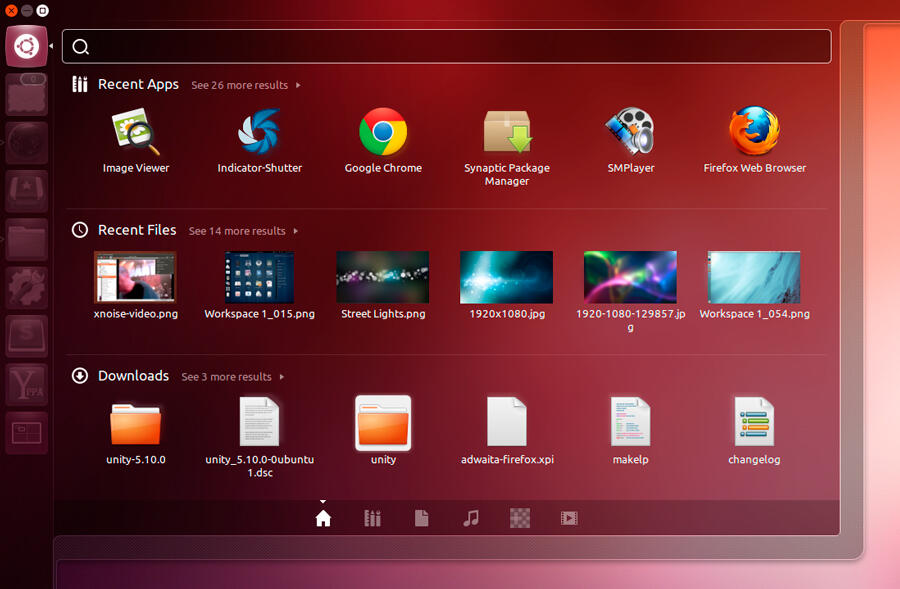
- Syslinux BootSector: se usa para crear unidades flash de arranque con el distribuidor de OS Linux usando el tipo de cargador Syslinux. Esto también es una rareza, incluso entre los linuxoides, por lo que es poco probable que esta opción sea útil. Pero para la decencia, indicamos que al crear el portador, es necesario indicar el camino hacia el catálogo en el que hay una carpeta del sistema Syslinux.
Creación de una unidad flash de carga múltiple
Examinamos en detalle cómo usar winsetupFromUSB para crear una unidad flash de arranque Windows 7, pero a veces se hace necesario tener una unidad flash de carga múltiple, que distribuye varias versiones del mismo sistema operativo o de diferentes sistemas operativos. Puede estar de acuerdo en que tales casos son muy raros, pero el proceso de formación de un portador a partir del cual se puede instalar un sistema operativo diferente es bastante simple.

Como recuerda, en la pantalla principal del programa, es posible colocar un lugar de checkplace opuesto a varias opciones del sistema operativo (en la captura de pantalla, debajo de la inscripción agregar al disco USB). Al mismo tiempo, la formación de cargadores de arranque ocurrirá secuencialmente de acuerdo con los algoritmos, una breve descripción de la cual dimos un poco más alto. Al instalar el sistema operativo, deberá elegir la versión correcta y seguir las instrucciones y sugerencias. Dicha unidad flash múltiple a menudo es utilizada por sistemas en empresas con una gran cantidad de estaciones de trabajo.
Trabajar con diferentes distribuciones
Parcialmente ya hemos considerado este problema, pero me gustaría detenerme con más detalle. La última versión de WinsetupFromUSB le permite instalar Windows todas las versiones, comenzando con W2000 y terminando con el producto insignia actual: "Ten".
Para todos los OS Microsoft, el Microsoft de nivel de entrada (2000/XP/2003), es necesario indicar la ruta a la carpeta en la que hay una distribución incierta completa. En Internet, estos quirófanos solo se pueden encontrar en una versión archivada (imagen ISO). Para evitar este obstáculo, puedes usar un pequeño truco. Usando el bien conocido programa de herramientas de demonio, puede montar la imagen en el disco virtual y especificar y especificar WinsetUpFromUSB su letra. La segunda opción es más simple, solo para desentrañar la imagen. Dado que hay muchos usuarios de Windows XP, la información sobre cómo grabar este sistema operativo en una unidad flash estará en demanda.
Al elegir ventanas de generaciones anteriores (7/8/10, Servidor Windows 2008/2012) La creación de una unidad flash de arranque puede ocurrir sin la necesidad de extraer una distribución, es decir, directamente desde el archivo ISO. Es decir, simplemente indique la ruta a la carpeta con la imagen, aunque la opción con la distribución también es adecuada.
De la misma manera, en la primera versión, se implementa el soporte para OS Linux: se necesita una ruta a la distribución, pero en este caso, el cargador de arranque se basa en Syslinux, por lo que al indicar la ruta a la distribución, la carpeta Syslinux debe estar presente, de lo contrario, la creación del disco de arranque no tendrá lugar.
Opciones adicionales
Además de crear una bota, Shift Carrier, WinsetupFromusb puede hacer algunas cosas más. Puede encontrar opciones adicionales en la pantalla principal. Considere, por ejemplo, la utilidad "Bootice". Cuando presione el botón correspondiente, aparecerá una nueva ventana:
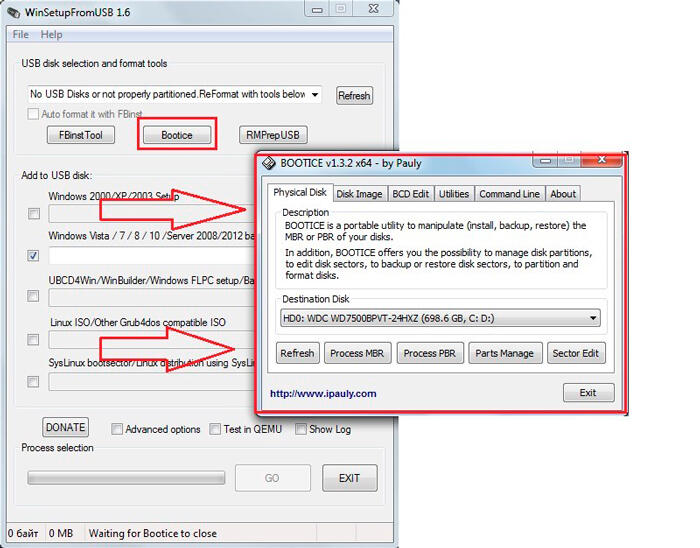
El propósito de la función es la transformación del portador reemplazado con la formación de MBR (el disco de carga principal llamado SO) o PBR (en realidad código de arranque). En otras palabras, la utilidad puede instalar el gestor de arranque Grub4Dos en el registro de arranque principal, o, por ejemplo, el gestor de arranque del "siete" Bootmgr en el área del código de carga y así sucesivamente.
Estas son funciones bastante específicas, y si no comprende esto, es mejor no usar la utilidad. Pero para los expertos, esta y otras funciones adicionales son algo muy útil, ya que proporciona la capacidad de crear unidades flash de carga en un método no estándar utilizando un código específicamente estructurado. El ejemplo más típico es la formación de un portador USB -ZIP desde una unidad flash convencional. Tenga en cuenta que trabajar en winsetupfromusb no es fácil con esta utilidad, pero si comprende de qué se trata, entonces, en principio, no se deben esperar dificultades.
FBINST Tools Utility es responsable de crear secciones ocultas en el portador de flash. Rmprepusb función umet Todo lo que puede ser las dos primeras utilidades, más algunas cosas más.
En la parte inferior de la pantalla principal hay una casilla de verificación para activar las opciones avanzadas. Si celebra esta opción, aparecerá una nueva ventana en la que puede indicar qué ajustes se aplicarán al procedimiento estándar para la formación de un portador de arranque. Por ejemplo, la elección del elemento de nombres de menú personalizado para los siete u ocho le permite estandarizar o individualizar los nombres del menú del sistema operativo, y la opción "Preparar Windows" ayuda a preparar distribuciones para grabar.
La inclusión de la prueba en la opción QEMU le permite activar el contenido de la unidad flash grabada para errores, y la opción Show Log es responsable de documentar todas las acciones realizadas por el usuario.
- « ¿Para qué es el Asistente de Google, su inclusión, configuración y eliminación?
- Métodos para corregir el error de administración de memoria en Windows »

